默认情况下,Word2007提供了多种主题供用户选择,并且Microsoft还提供了联机主题。如果这些主题依然不能满足用户的需求,可以根据实际需要新建主题,操作步骤如下所述:
第1步,打开Word2007文档窗口,切换到“页面布局”功能区。在“主题”分组中单击“颜色”下拉三角按钮选择主题使用的字体颜色,如图2008120604所示。 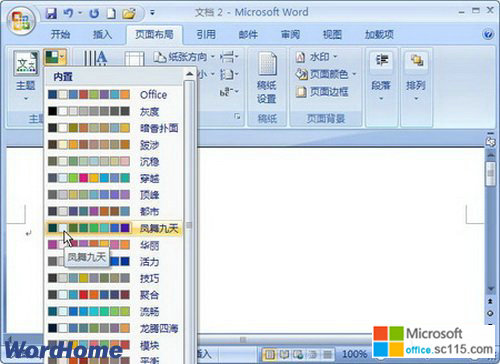
图2008120604 选择主题颜色第2步,在“主题”分组中单击“字体”下拉三角按钮,选择主题使用的字体,如图2008120605所示。 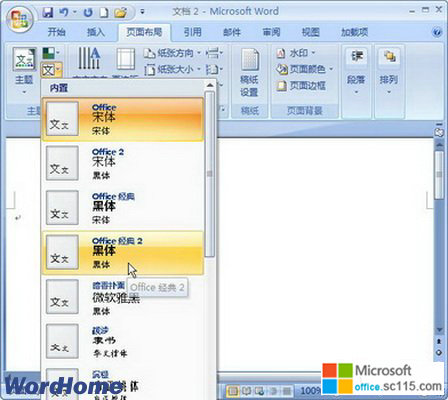
图2008120605 选择主题字体第3步,在“主题”分组中单击“主题效果”按钮,选择主题使用的效果,如图2008120606所示。 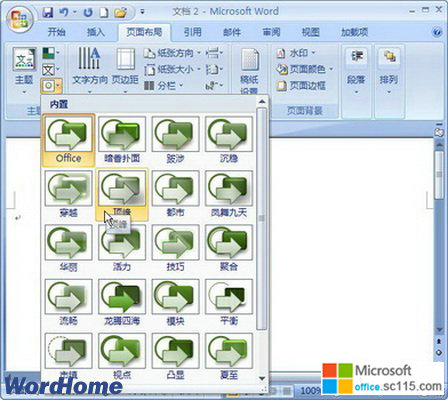
图2008120606 选择主题效果第4步,在“主题”分组中单击“主题”下拉三角按钮,在打开的“主题”面板中单击“保存当前主题”按钮,如图2008120607所示。 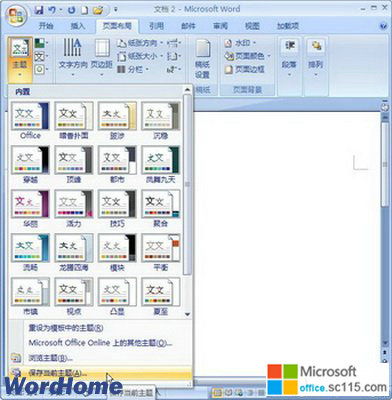
图2008120607 单击“保存当前主题”按钮第5步,打开“保存当前主题”对话框,在“文件名”编辑框中输入主题名字,并单击“保存”按钮,如图2008120608所示。 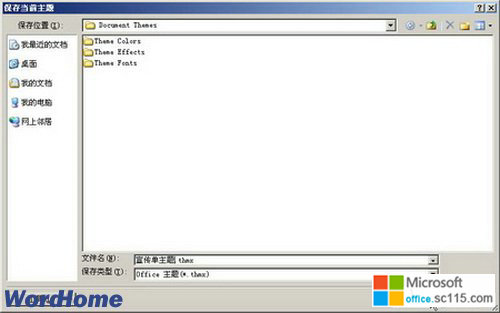
图2008120608 “保存当前主题”对话框第6步,返回Word2007文档窗口,在“主题”分组中单击“主题”下拉三角按钮,可以在“自定义”区域看到刚刚新建的主题,如图2008120609所示。 
图2008120609 新建的主题




